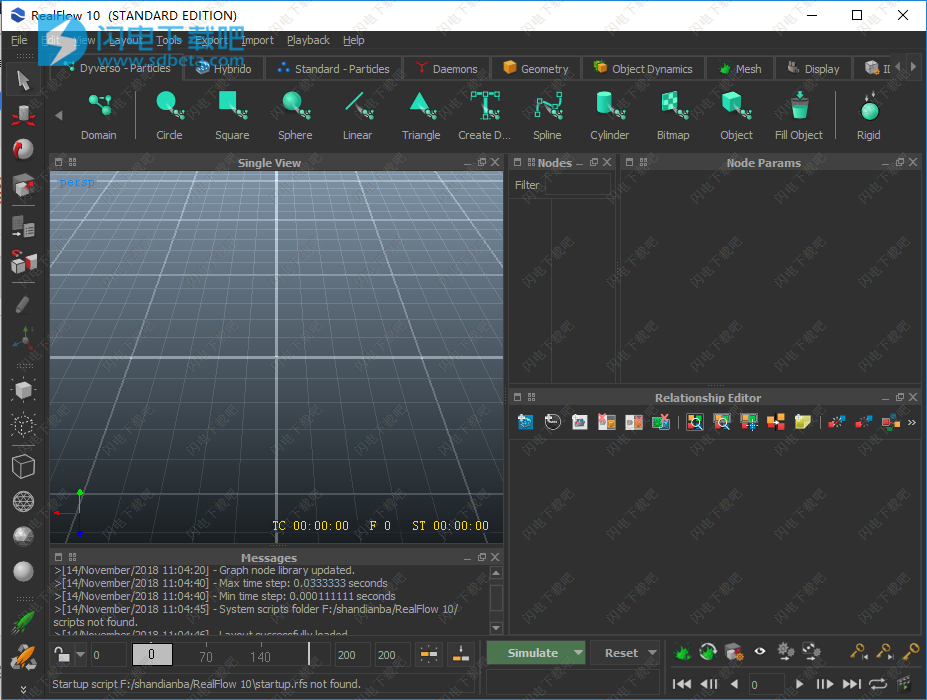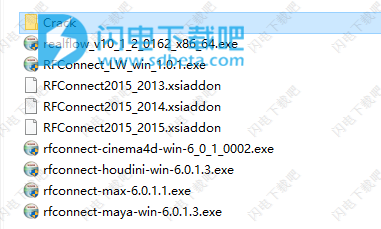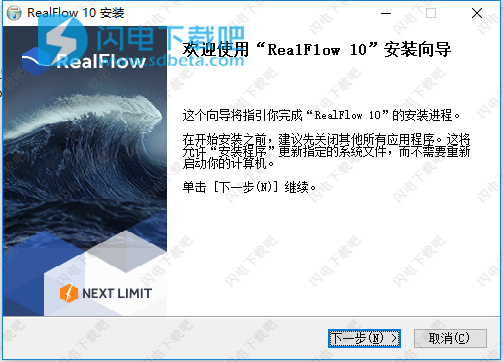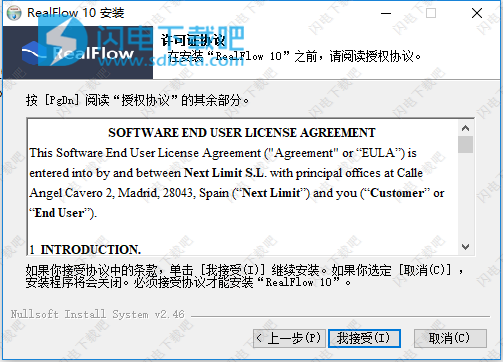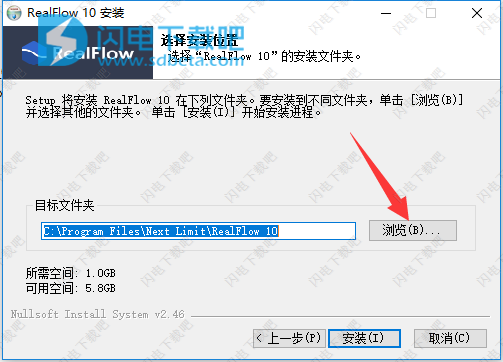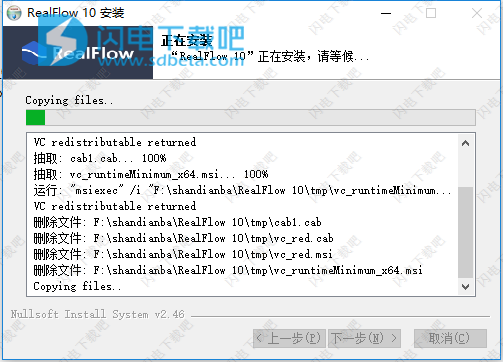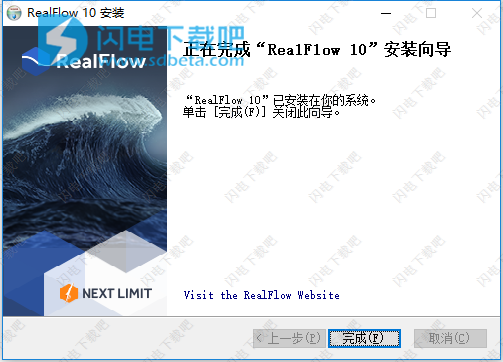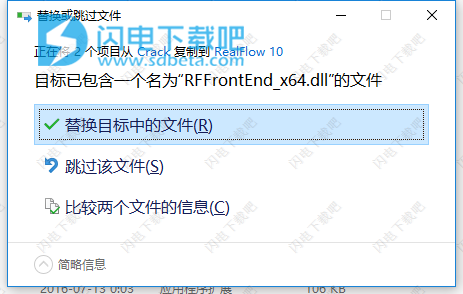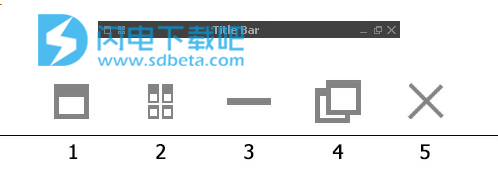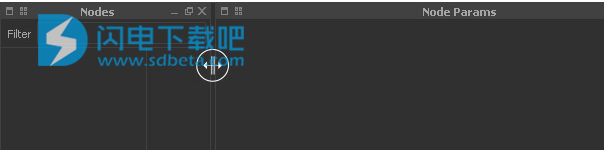Realflow10破解版是一款功能强大的流体动力学模拟软件,可在RealFlow中渲染像velocity这样的流体属性,在RealFlow的渲染引擎中使用基于图像的照明,使用可帮助用户快速莫仿真模拟流体的真实性能,包括液体、颗粒、粘性,粘弹性,刚性和弹性材料等类型,完美的展现出它们的真实状态,这个应用程序与大多数3D平台兼容。由于强大的DY-SPH和DY-PBD解决方案以及加速和GPU利用率,该程序带来了流体仿真的新水平。因此,处理速度要高得多,而且软网格提供了逼真的模拟HyFLIP解决方案在洪泛,海洋和洪水波等大规模模拟中提供了无限的可能性。SPH或平滑粒子流体动力学是另一个理想的解决方案,可以完美地模拟非常细小的液体,如喷水和液滴,以及模拟混浊表面,以及其他所有有用的解决方案。新版本带来了新的新的粘性和粘弹性材料,Dyverso多物理解算器。所有材料都在相同的求解器框架下进行管理。Hybrido求解器的速度提得到大幅度提升,大型场景可提高2倍的速度,安装包中含替换破解文件,不知道怎么破解的朋友,可以参考小编提供的安装破解图文教程!
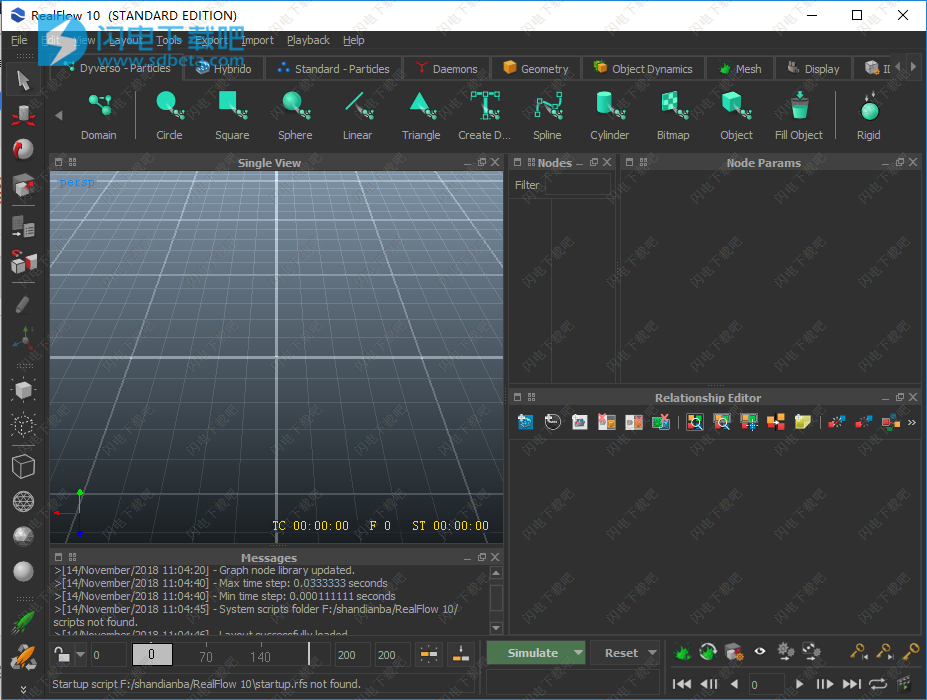
安装破解教程
1、在本站下载并解压,得到如下文件
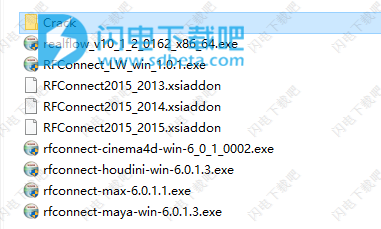
2、双击realflow_v10_1_2_0162_x86_64.exe运行安装,如图所示,点击下一步
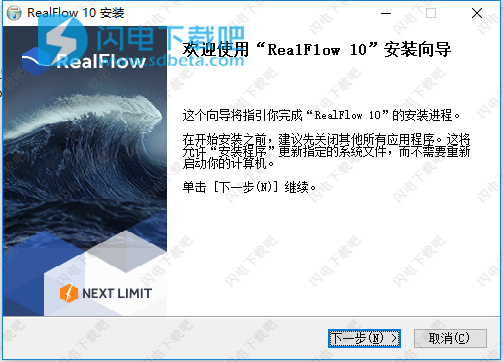
3、许可证协议,点击我接受
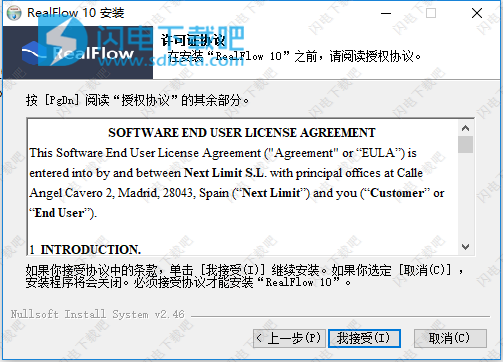
4、点击浏览选择软件安装路径,点击安装
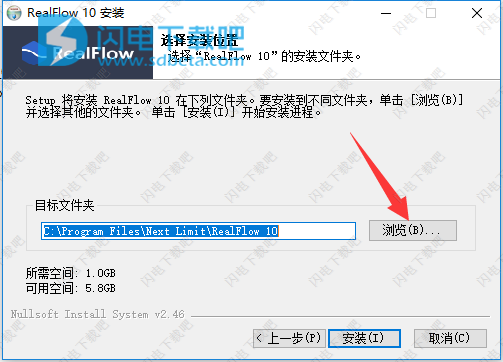
5、安装中,耐心等待一会儿
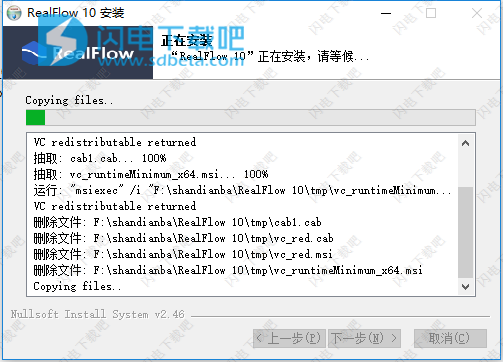
6、安装完成,点击退出向导
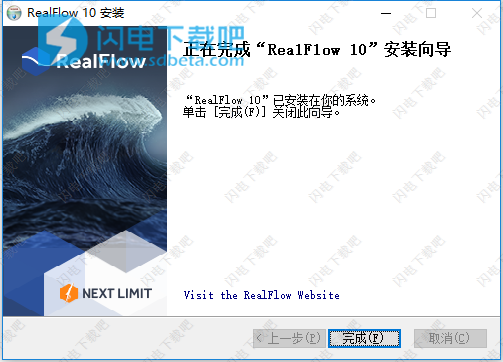
7、不要运行软件,将crack破解文件夹中的realflow.lic和RFFrontEnd_x64.dll复制到软件安装目录中,点击替换目标中的文件
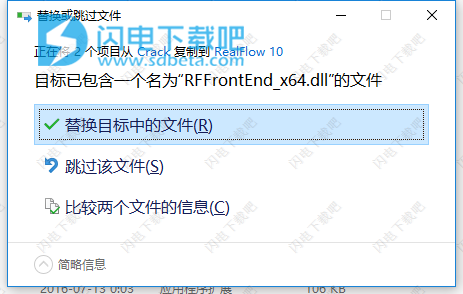
新功能介绍
Dyverso
新的粘性和粘弹性材料(10.1)。
Dyverso多物理解算器。所有材料都在相同的求解器框架下进行管理。
“位图”发射器现在显示用于视口中发射的位图。
在计算相互作用物体的体积时,速度有很大提高。
Dyverso解算器的新参数“连续碰撞检测”。即使时间步长非常小,求解器也会看到细对象。
Dyverso解决了速度和内存的改进:
GPU 3-8x(超过CPU)
GPU CUDA 3x(超过RealFlow 2015)
GPU OpenCL 3x(超过RealFlow 2015)
CPU 2x(通过RealFlow 2015)
Hybrido
Hybrido求解器速度提升:大型场景可提高→2倍速度。
Hybrido求解器内存改进。现在网格创建模式已被删除,因为它总是稀疏的。与使用“密集”模式的场景相比,这意味着内存消耗的巨大改进。
新的,更现实的,生成Hybrido泡沫的方法。
“时间刻度”选项现在影响所有Hybrido二次流体发射器。
在计算相互作用物体的体积时,速度有很大提高。
完全基于OpenVDB的工作流程。
GUI和工作流程
用于动画控制的新“Alembic”和“SD”面板(10.1)。
“Skinner”守护程序可以与缓存粒子源一起使用(10.1)
新的,更多更好的克隆选项(10.1)。
“允许比FPS播放更快”尝试在播放期间保持调整后的FPS速率 - 或不(10.1)。
视频输出格式已从AVI和QuickTime转移到MP4(10.1)。
新的项目管理窗口,可直接访问演示场景和扩展的场景信息。
节点的新“导出”面板。现在可以直接在节点导出面板中更改导出选项,而无需通过“Export Central”窗口。
参数面板的改进:可以折叠/展开一组相关参数,以提高可读性。
新的“打包”工具。创建一个包含场景所需的所有外部文件的zip文件。管理缓存文件的高级选项等等。
“节点”面板中的父节点的新功能。
更好地支持4K显示器。
新增“保存增量”选项可自动保存具有不同文件名的同一场景的不同版本。
环境变量现在可以在需要文本的RealFlow的许多不同部分中使用。例如,在首选项窗口中设置标准文件夹。
可以在项目文件中禁用标准粒子流体和RealWave曲面的保存。这将加快加载和交换项目文件。
具有项目缩略图和说明的新预览功能。
其他改进和新颖性
新的“过滤器”守护程序选项“随机化”,“按Id过滤”和“保留源粒子”(10.1)。
Dyverso“Spline”发射器的厚度参数(10.1)。
RealFlow 10.1附带的新演示项目包括粒状,粘性,粘弹性材料等。
“k Volume”守护程序中的新选项,用于使用任意对象删除粒子。
在某些守护进程中删除了有界参数,使用衰减选项可以实现相同的功能。
“快速访问工具”允许您通过输入名称或部分名称来浏览RealFlow的命令和工具。
具有衰减选项的守护进程现在接受对象来计算衰减的形状。
一个新的“粒子Skinner”守护进程可以让您将粒子位置传递到对象的顶点 - 非常适合Dyverso的新“Rigid”和“Elastic”材质。
Alembic文件使用Ogawa后端;在RealFlow的首选项中,MD5仍可按需提供。
RealFlow 10的Alembic文件现在与Clarisse iFX兼容。
我们已经更改了我们的版本方案,并回到了我们以前的标准枚举。新版本号是RealFlow 10而不是RealFlow 2016。
新的“组”对象。现在,组容器是对象,可以像任何其他对象一样进行缩放,旋转和定位。一群人的孩子也将被改变。
许多错误修复。
功能特色
液体
RealFlow提供两种基本类型的液体。 基于颗粒的液体主要用于小型或中型项目。
基于混合的液体非常适合模拟大型场景,它们可以添加次要元素(飞溅,泡沫,雾气,气泡)以获得逼真的效果。 两种流体类型都是多线程的,并支持GPU上的模拟。
RealFlow 10文档>完整功能列表> liquids_thumb.jpg
松紧带
这种材料类型用于模拟软体,果冻状物质甚至布料的行为。 Elastics是RealFlow创新的GPU加速Dyverso多物理场技术的一部分。
颗粒剂
RealFlow的粒状求解器允许您模拟成堆的沙子,湿雪,滴盐,冰冷的薄片和许多其他材料。 Granulars是RealFlow创新的GPU加速Dyverso多物理场技术的一部分。
RealFlow 10文档>完整功能列表> granulars_thumb.jpg
带钢框架的大
此材料类型用于模拟刚性,不可变形的物体的行为。 Rigids是RealFlow创新的GPU加速Dyverso多物理场技术的一部分。
粘性材料
粘性液体的专用材料类型允许用户模拟奶油,巧克力,油,蜂蜜,焦糖等许多物质。粘性液体是RealFlow创新的GPU加速Dyverso多物理场技术的一部分。
粘弹性材料
例如,粘弹性材料是泡沫或硅树脂基材料的选择,但是肌肉,一些胶状物质或某些涂料也是这样的。粘弹性液体是RealFlow创新的GPU加速Dyverso多物理场技术的一部分。
纤维
头发和细丝状结构是该求解器的主要应用领域。
内置基本原语
诸如平面,立方体,球体,圆柱体或圆锥体等基本图元与许多模拟相关,例如,作为水箱或简单的障碍物。 RealFlow的内置物体带有UV坐标,可以变成刚性,弹性或柔软的物体。
粒子发射器
发射器确定液体的创造点。使用基于粒子的液体,您可以从各种2D和3D形状中进行选择,例如圆形,正方形,三角形,球形或圆柱形。也可以使用位图和对象作为粒子发射源。
刚体
RealFlow配备了一个名为“Caronte”的功能齐全的多线程车身动力引擎。 Caronte的刚体动力学提供了不同的碰撞原语(立方体,球体,凸满和网格),以实现快速准确的碰撞。最先进的堆叠算法关注自然行为。这些物体还能够与RealFlow的各种液体和材料以及RealWave表面相互作用。
软体
RealFlow配备了功能齐全的多线程车身动力学引擎(“Caronte”)。 Caronte的柔体动力学引擎支持塑性和弹性自由形状变形,并且对于高分辨率网格非常有效。这些物体还能够与RealFlow的各种液体和材料以及RealWave表面相互作用。
断裂工具
RealFlow中有四种基于Voronoi的破裂工具可用于创建随机和径向模式,或者具有更高和更低密度的碎片的区域。
接头
RealFlow的关节在刚体和/或柔体之间自动创建。它们有助于实现真实的断裂行为,因为连接会对外力产生反应。通过关节,还可以模拟约束,树木与树叶之间的连接以及永久变形。
流体表面(“RealWave”)
RealWave网格可以通过物体,刚体和软体,颗粒以及各种可自由组合的波形发生器(如分形或Gerstner)进行影响和变形。统计光谱变形器能够创建高度逼真的海洋表面。其他功能是将波形信息导出为位移贴图,自定义几何体,对象和波峰飞溅发射器的支持,以及浮体和下游力的逼真模拟。
样条曲线
样条曲线可以在RealFlow中创建,也可以通过SVG格式导入。一组工具有助于编辑,操作和自定义样条线。样条曲线通常用作粒子和力的路径以及适当的守护进程或发射器。
文字工具
方便的文本编辑器允许您将文本元素创建为对象,或使用样条线进行粒子发射和力建模。
可视化编程工具(“图形”)
编程变得更容易。在RealFlow的“Graphs”系统中,程序是通过将节点与预定义函数连接而不是编写Python或C++代码来创建的。庞大的节点库有助于完成几乎任何任务,例如从统计频谱波中快速有效地操纵场,空间粘度,自定义力,图像处理或白帽。
模拟流程
RealFlow模拟可以在任何阶段通过自定义Python脚本,C++插件或图形(基于视觉,基于节点的编程系统)进行影响。“模拟流程”提供了方便的编辑器和清晰排列的树结构,用于应用脚本和工具。
行业标准文件格式
RealFlow能够读取和编写具有粒子和几何的Alembic®文件。集成的拼接工具将序列中的各个Alembic®文件组合到单个文件中。此外,RealFlow使用体积数据读取和写入OpenVDB®和Field3D®文件。
网格
RealFlow的网格引擎速度快,支持基于粒子和网格的流体。网格存储年龄或速度等数据,可以通过过滤器进行细化。可以使用剪切和多边形优化,以及用于数据交换的各种行业标准格式。可以通过置换贴图增强网格流体网格。
相机
RealFlow具有内置物理相机型号,提供ISO,F-stop或快门等参数。还可以从主要3D应用程序导入/导出摄像机。链接目标功能使摄像机跟随特定对象。
重新定时工具
使用舒适的重定时工具可以改变模拟的时间。重定时是通过简单的因子,表达式或复杂的,完全可定制的曲线完成的。快速预览功能有助于评估结果,而无需触发重定时过程。
外力
通过易于使用的守护进程引入力量。许多力量可以扩展,限制和限制,以控制其范围和行为。守护进程的示例是重力,吸引力,风,漩涡,阻力或基于样条的力。它还可以通过Python,C++和Graphs引入自定义力-RealFlow的基于节点的编程系统。
塑造工具
RealFlow具有用于在颗粒流体模拟中创建冠状飞溅和填充孔的工具。后者关心薄的粘性流体薄片并支持卷须结构的形成。
剥皮工具
该工具将Dyverso“Rigid”和“Elastics”材料颗粒的位置和速度信息传递给物体,使其表现得像刚性或弹性体。
初始国家
可以从任意模拟帧创建初始状态,并将其用作新模拟传递的起点。
模拟通行证
使用此选项,可以根据需要停用或激活所有流体动力学或物体动力学模拟传递。
PythonSDK
RealFlow提供了Python2.7的接口,并包含几乎任何应用程序的特性和功能的命令。可以为重复的批处理任务,自定义力,粒子求解器和波形变形器创建脚本。脚本也可以在模拟过程中应用,以操纵所涉及的所有元素的行为。
C++SDK
RealFlow的C++包含几乎任何应用程序特性和功能的命令。C++作为插件应用,它们用于重复批处理任务,自定义力,粒子求解器,波形变形器和网络管理器。插件也可以在模拟期间执行,以操纵所涉及的所有元素的行为。
可定制的GUI
RealFlow用户界面可以自由配置。GUI包括可自定义的隔板,工具栏,面板和键盘快捷键。可以将外部脚本和插件附加到程序的界面,并为不同的要求添加多种不同的布局。
电子表格工具
电子表格对于每个技术导向的用户都是必不可少的。它们是一个功能强大的信息系统,具有可自定义的粒子和对象过滤器,可以在RealFlow的视口中显示结果,并可以操作模拟元素。
模拟和可视化图层
图层可帮助您对模拟节点进行分组,并组织数据导出,视口和渲染器中的可见性,着色模式等属性。
网络模拟
RealFlow使用“独立计算域”(IDOC)通过网络分发模拟。单独的“作业管理器”和“作业节点”应用程序有助于管理和组织模拟。开放的C++插件架构可以自定义将项目发送给管理器的过程。可以使用每个Web浏览器或内置面板监视模拟进度。
内联帮助系统
该系统包括完整的文档和参数参考,包括复杂的搜索工具,参数和节点特定的上下文帮助,以及Python命令和图形节点的完整参考-RealFlow的可视化编程系统。
XML项目导入和导出
可通过XML文件快速,完全自定义和资源友好的导出和导入。甚至脚本和图形也可以包含在XML文件中。
纹理
RealFlow支持各种不同的纹理,例如置换贴图,干湿贴图,参数控制贴图(“交互贴图”),泡沫贴图和漫反射贴图。此外,可以从粒子创建UV坐标,并使用它们将速度或年龄等信道信息传输到网格。
关系编辑
使用这种基于节点的工具,用户可以通过在节点之间绘制线条来定义哪些模拟元素能够进行交互。
预览和电影播放器
可以通过单击生成OpenGL和MaxwellRender预览(图像序列和视频),并在集成播放器中查看。
曲线和表达式编辑器
此工具提供对动画键的完全控制。主要功能有各种曲线类型(TCB,Bezier,线性,阶梯),切线工具(断开,统一,展平),前后曲线行为,多曲线编辑和混合,以及键和整个曲线的舒适复制/粘贴功能。
表达式编辑器允许定义复杂公式以创建运动,触发事件或控制参数。可以通过CRV和XML文件保存和加载曲线。
多平台可用性
RealFlow支持64位,适用于所有主要操作系统:Windows,Linux和OSX.
模拟导出
RealFlow包括最流行的3D软件包的接口:AutodeskMaya,Autodesk3dsMax,Houdini,Cinema4D和Lightwave3D。具有用于Alembic和OpenVDB文件的I/O过滤器的应用程序也可用于导入和处理RealFlow的模拟数据。
渲染
RealFlow包含一个交互式预览渲染引擎(FIRE™)和MaxwellRender™,可用于高质量的制作渲染。
使用帮助
用户界面
您可以自定义RealFlow的用户界面布局。除非您保存布局,否则所有更改都是临时的(请参阅下面的→)。
1、配置用户界面
每个面板提供一组五个图标:
打开上下文菜单以更改和转换面板的类型。
打开上下文菜单以分割视口(“SplitHorizont”,“SplitVertical”,“SplitQuad”)。
折叠面板。
从布局中分离面板并使其浮动。
关闭并删除面板。
2、调整面板大小
更改面板的大小
将鼠标移到面板的边框上-鼠标指针会发生变化
按住并拖动鼠标以调整面板大小。
通过使用“布局”>“清洁布局”删除所有面板,可以最大化视口。
要切换回默认布局或任何其他已保存布局,请转到布局>应用布局。
3、图标栏
还附加了一些默认图标栏。
如果要修改它们,请按照下列步骤操作:
将鼠标移到分隔符上-鼠标指针变为十字形(参见上图)。
按住鼠标并将图标栏拖动到新位置。半透明框架表示新位置。
可以隐藏或显示图标栏:右键单击图标栏区域,然后选择要添加或删除的元素。
默认快捷方式
这是一个包含RealFlow默认用户界面快捷方式的列表。 一些最常见的快捷方式(复制,粘贴,剪切,打开,保存等)已被省略,因为它们很容易找到。 一些快捷方式具有焦点:这意味着用户必须在按下适当的组合键之前将光标定位在某个位置。 这对于启用/禁用视口的Alt + D等快捷方式来说是典型的。 通常需要在按下键之前单击视口。
1、文件菜单
Ctrl / Cmd + N新项目
Ctrl / Cmd + O打开项目...
Ctrl / cmd + S保存项目
Ctrl / Cmd + Shift + S另存为...
Ctrl / Cmd + R还原
Ctrl / Cmd + Shift + U重新加载当前帧
Ctrl / Cmd + U更新SD场景
Ctrl / Cmd + Shift + I摘要信息...
2、编辑菜单
Del 删除
Ctrl / Cmd + Z撤消
Ctrl / Cmd + Y重做
W时
e旋转
R标
Ctrl / Cmd + D克隆选中
Ctrl / Cmd + B.
回来剔除选择
K Transformation Key(为节点选择添加新位置,旋转和缩放键)
Ctrl / Cmd + Shift + H设置选定的可见
Ctrl / Cmd + H设置选定的隐藏
3、查看菜单
7绑定框
8线框
9平面阴影
0平滑阴影
Ctrl / Cmd + Alt + F纹理
1顶视图
2前视图
3侧视图
4透视图
5相机视图
F Fast View
G显示网格
Alt + D禁用(启用)视口
4、布局菜单
Ctrl / Cmd + Alt + Shift + 0应用布局(默认)
Ctrl / Cmd + Alt + Shift + n应用布局(自定义布局; n =布局编号)
Ctrl / Cmd + Shift + Backspace清除消息
F2单视图
F3四视图
F4节点
F5关系编辑器
F6 Maxwell Interactive
F7节点参数
F8曲线编辑器
F9消息
F10批处理脚本
Ctrl / Cmd + F2模拟流程
Ctrl / Cmd + F3电影播放器
Ctrl / Cmd + F4
5、工作经理
Ctrl / Cmd + F5帮助查看器
Ctrl / Cmd + F6图层
Ctrl / Cmd + F7批量图
6、工具菜单
Ctrl / Cmd + 1快速访问工具
7、导出菜单
Ctrl / Cmd + E全部导出
Ctrl + Shift + E导出无
F12出口中心......
Alt + U更新时间线缓存
8、播放菜单
空格播放/停止
Ctrl / Cmd +空间播放/向后停止
9、向下开始框架
Ctrl / Cmd + Shift +左上一个关键帧
左上一帧
右下一帧
Ctrl / Cmd + Shift +右下一个关键帧
向上结束关键帧
观点看法
“透视视图”模式下的Alt + LMB轨道
Alt + MMB Pan
Alt + RMB Zoom
MMW上/下放大
10、节点参数面板
F1当前所选参数的帮助
人民币+单击“节点参数”标签的帮助,您点击的标题,例如“初始状态”
RMB +单击当前所选参数的上下文和动画菜单
LMB +双击“曲线编辑器”中当前所选参数的动画曲线
Alt + LMB +双击将新动画键添加到当前选定的参数
11、向场景添加元素
Ctrl / Cmd + 1使用RealFlow的可用SPH发射器打开列表
Ctrl / Cmd + 2使用RealFlow的可用守护进程打开列表
Ctrl / Cmd + 3使用RealFlow的可用对象打开列表
Ctrl / Cmd + 4使用RealFlow的可用Hybrido节点打开列表
Ctrl / Cmd + 5使用RealFlow的可用网格节点打开列表
Ctrl / Cmd + 6使用RealFlow可用的RealWave节点(表面+发射器)打开列表
Ctrl / Cmd + 7使用RealFlow的可用摄像机节点打开列表
Ctrl / Cmd + 8使用RealFlow的可用IDOC节点打开列表
12、底纹
D循环使用RealFlow的可用着色模式
Alt + D启用(禁用)视口
Alt + W最大化(最小化)当前视口(仅适用于“四视图”)
Shift + V切换粒子的显示模式:箭头或点
13、选择
Q选择模式
LMB +单击单选
RMB +单击显示右键菜单
Shift + LMB +拖动多选模式(在感兴趣的节点周围拖动一个矩形)
14、模拟
启动(停止)模拟
Esc停止模拟
Ctrl / Cmd + A重置模拟
Space Start(停止)播放
15、曲线编辑器 - 选项
当“曲线编辑器”小部件具有焦点时,“选项”快捷方式随时可用。 “编辑”快捷方式与曲线编辑画布有关。
Alt + S设置范围
Alt + R重置视图
Alt + I加载图像(将背景图像加载到“曲线编辑器”画布
Alt + C适合视图
Alt + H适合水平视图
Alt + V适合垂直视图
Alt + T显示时间
Alt + F显示框架
退格删除当前选定的动画关键点
Del删除当前选定的动画关键点
16、曲线编辑器 - 编辑
LMB +双击在光标位置创建新的动画关键点
Ctrl / Cmd + LMB +单击在光标位置创建新的动画关键点
Alt + RMB +拖动缩放
Alt + MMB +拖动平移
RMB +单击显示右键菜单
Shift + LMB +拖动多选动画键(在感兴趣的键周围拖动一个矩形)
NextLimitRealFlow10.rar